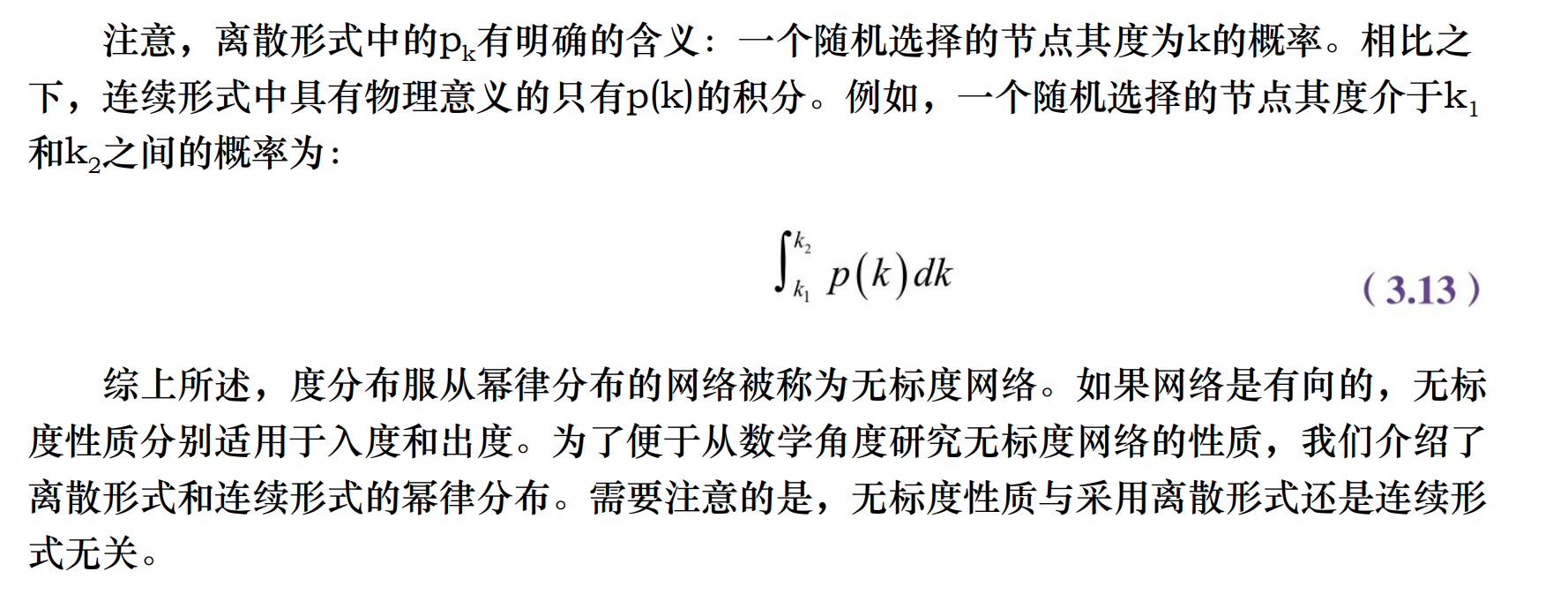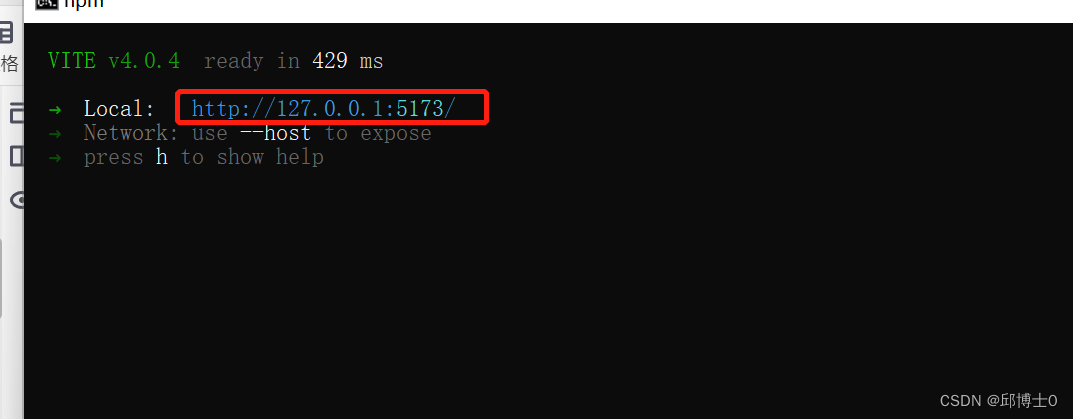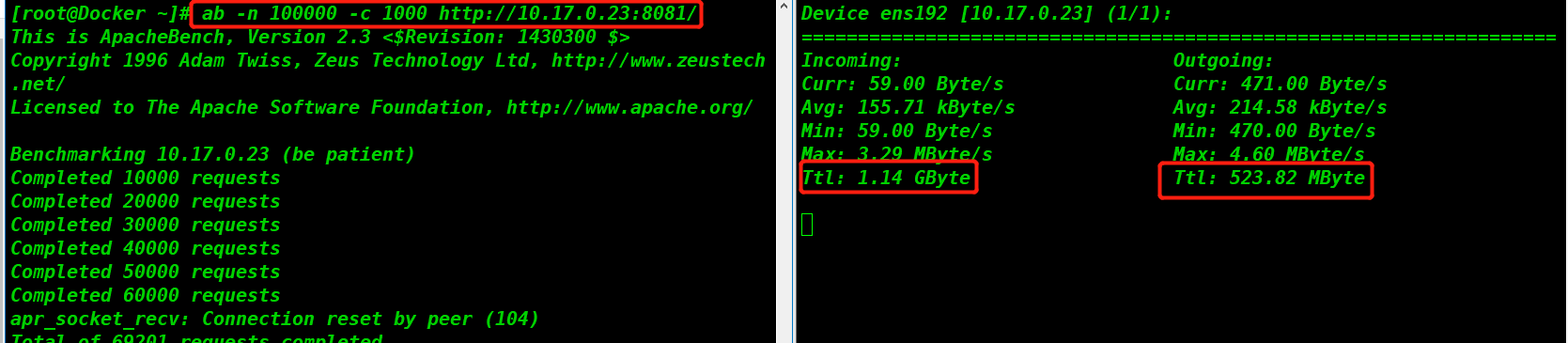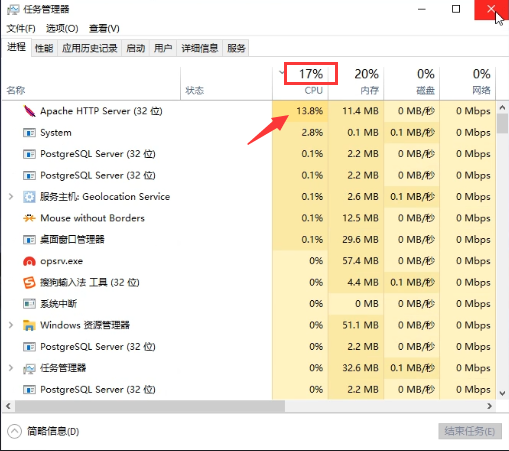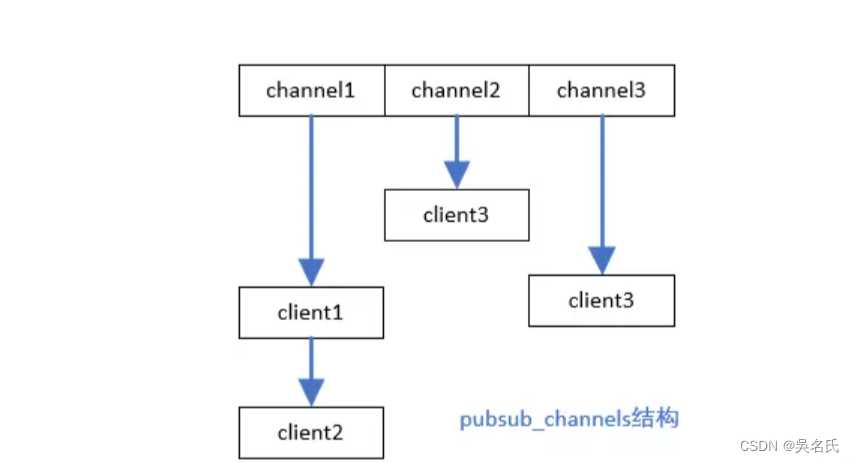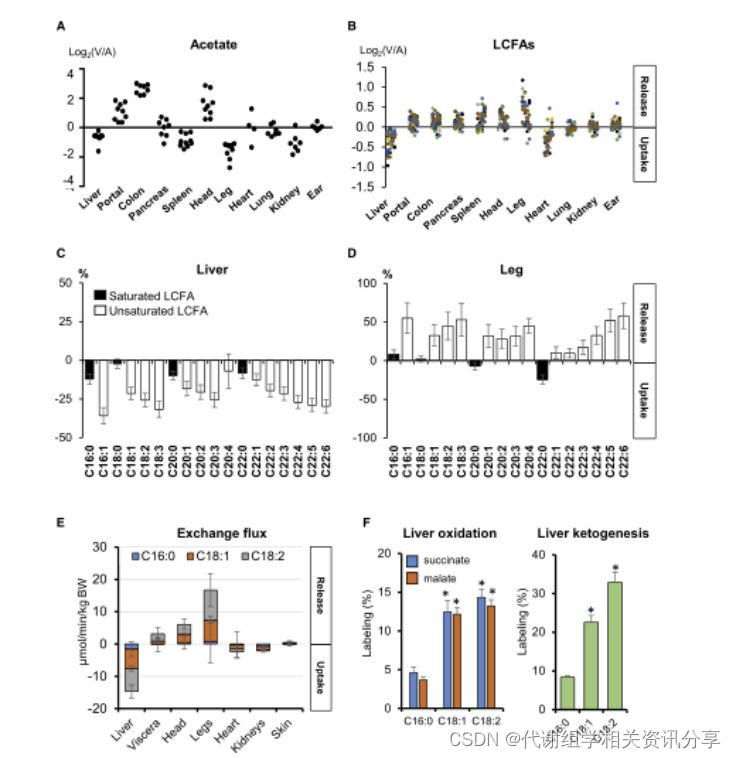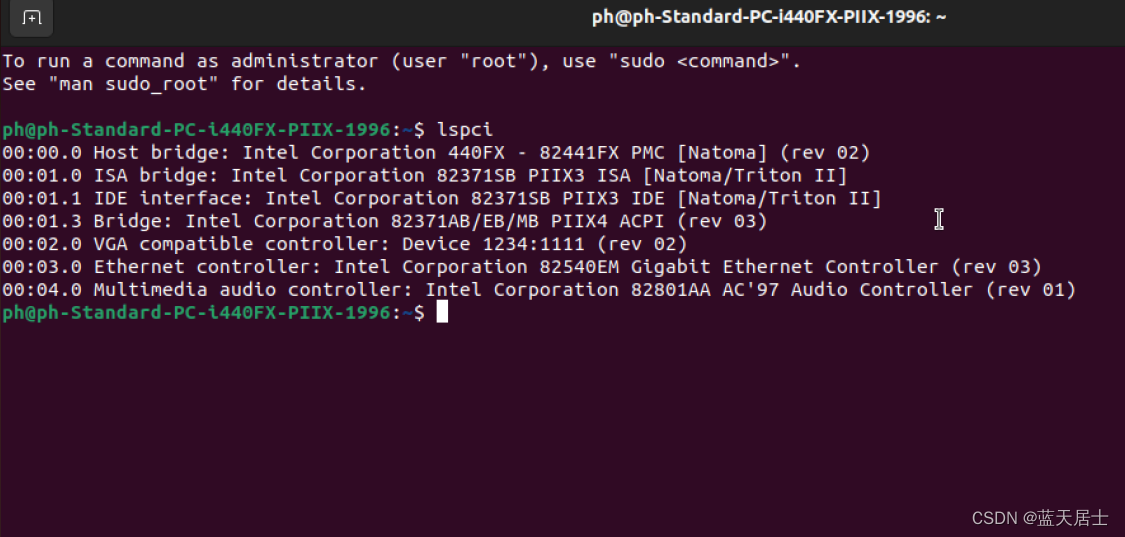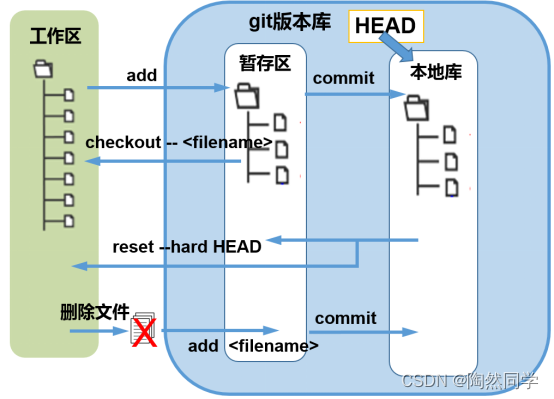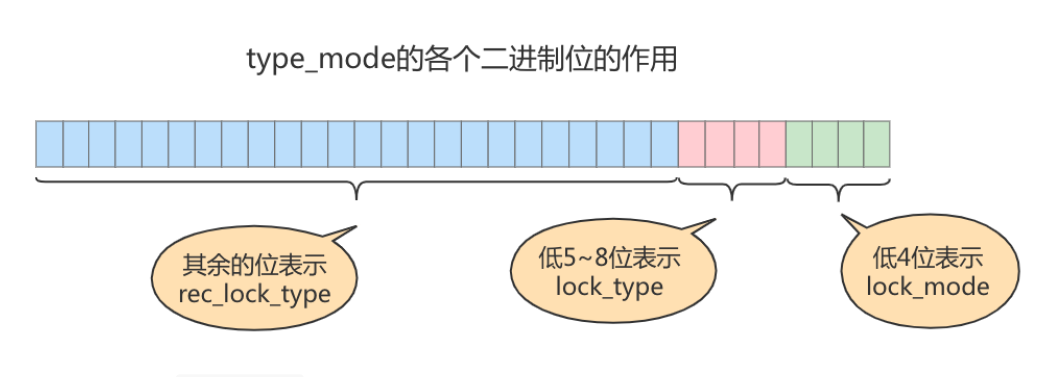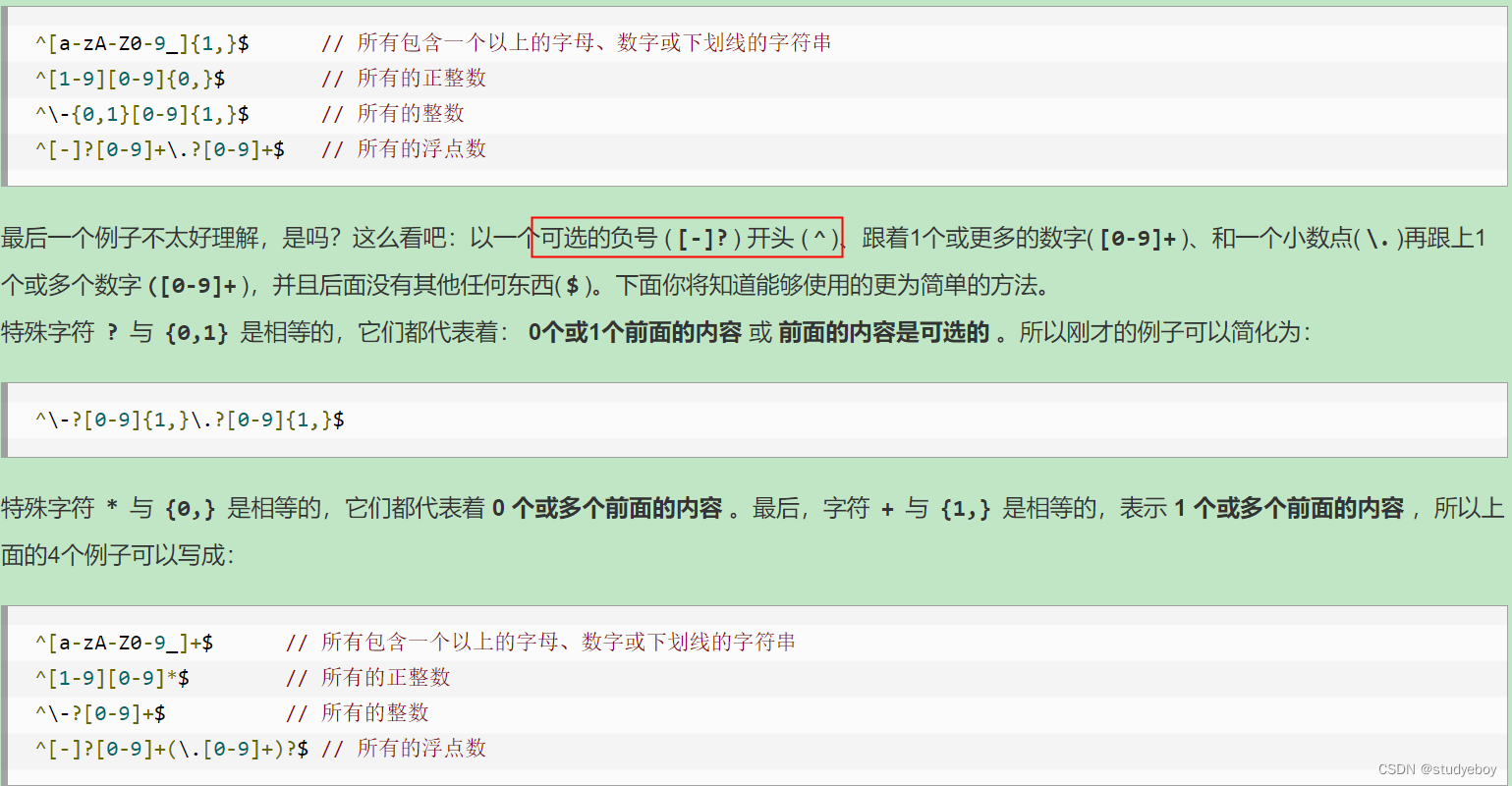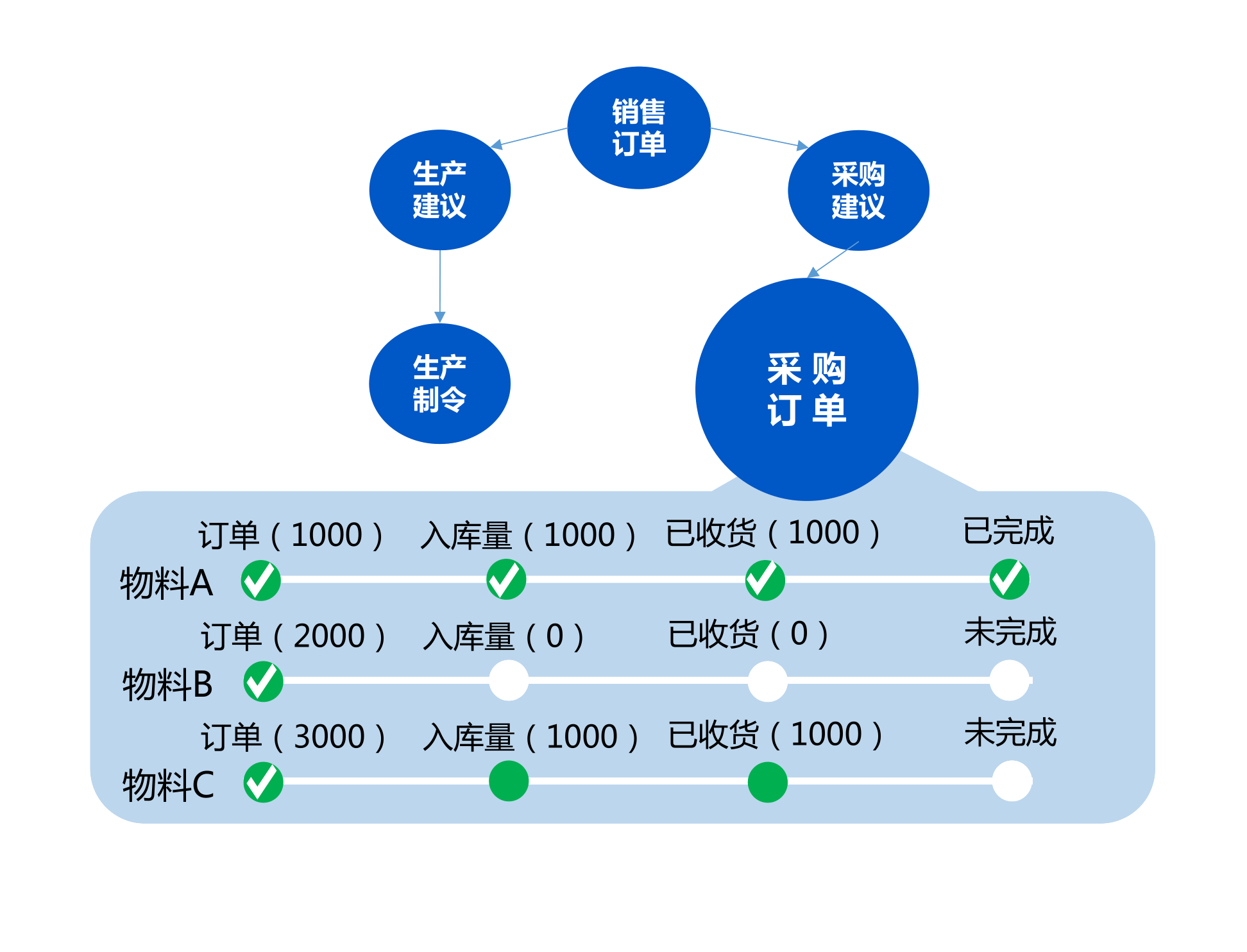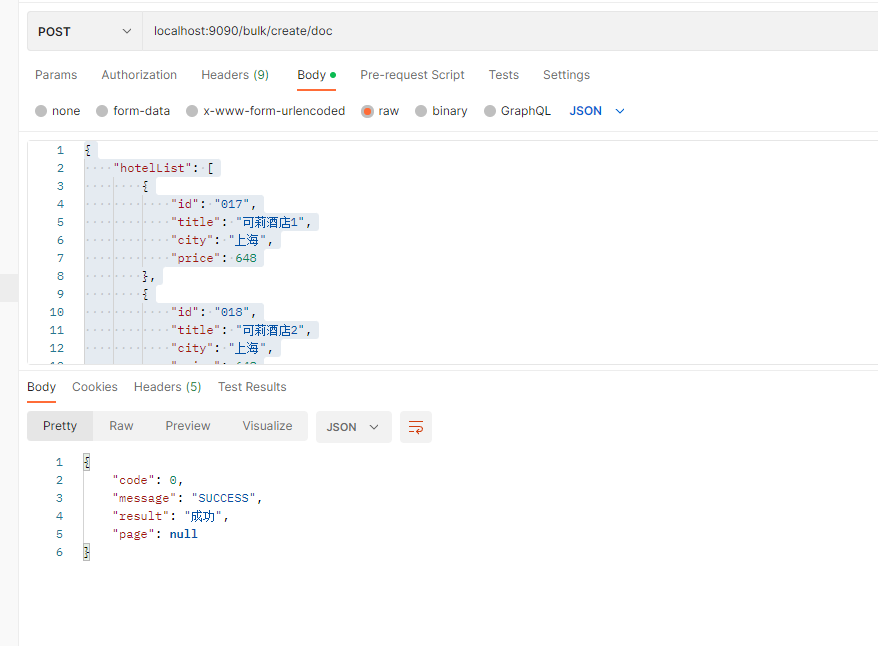前言
📜 “作者 久绊A” 专注记录自己所整理的Java、web、sql等,IT技术干货、学习经验、面试资料、刷题记录,以及遇到的问题和解决方案,记录自己成长的点滴

目录
前言
一、什么是虚拟机
二、VMware的简介
1、大概介绍
2、详细介绍
三、VMware下载
1、官网下载地址
2、打开官网,选择合适的进行下载
四、VMware安装
五、使用VMware新建虚拟机
1、创建新的虚拟机
2、建议选择典型,也可以自定义
3、安装程序光盘映像文件(iso)
4、下载Linux ISO镜像的方法
6、自定义名称,路径
7、最大磁盘大小默认20GB,并不是一下子就占用了20GB,保持不变就行
8、单击完成创建虚拟机
9、完成创建虚拟机
《Linux 零基础自学》从订阅之日起,将会持续的更新期待关注!
一、什么是虚拟机
虚拟机指通过软件模拟的具有完整硬件系统功能的、运行在一个完全隔离环境中的完整计算机系统,在实体计算机中能够完成的工作在虚拟机中都能够实现。
二、VMware的简介
1、大概介绍
VMWare虚拟机软件是一个“虚拟PC”软件,它使你可以在一台机器上同时运行二个或更多系统。
2、详细介绍
百度百科-验证百度百科是一部内容开放、自由的网络百科全书,旨在创造一个涵盖所有领域知识,服务所有互联网用户的中文知识性百科全书。在这里你可以参与词条编辑,分享贡献你的知识。https://baike.baidu.com/item/VMware%E8%99%9A%E6%8B%9F%E6%9C%BA/9195487
三、VMware下载
1、官网下载地址
下载 VMware Workstation Pro | CNVMware Workstation Pro 是业界标准的桌面 Hypervisor,用于在 Linux 或 Windows PC 上运行虚拟机。了解原因。 | VMware CN![]() https://www.vmware.com/cn/products/workstation-pro/workstation-pro-evaluation.html
https://www.vmware.com/cn/products/workstation-pro/workstation-pro-evaluation.html
2、打开官网,选择合适的进行下载
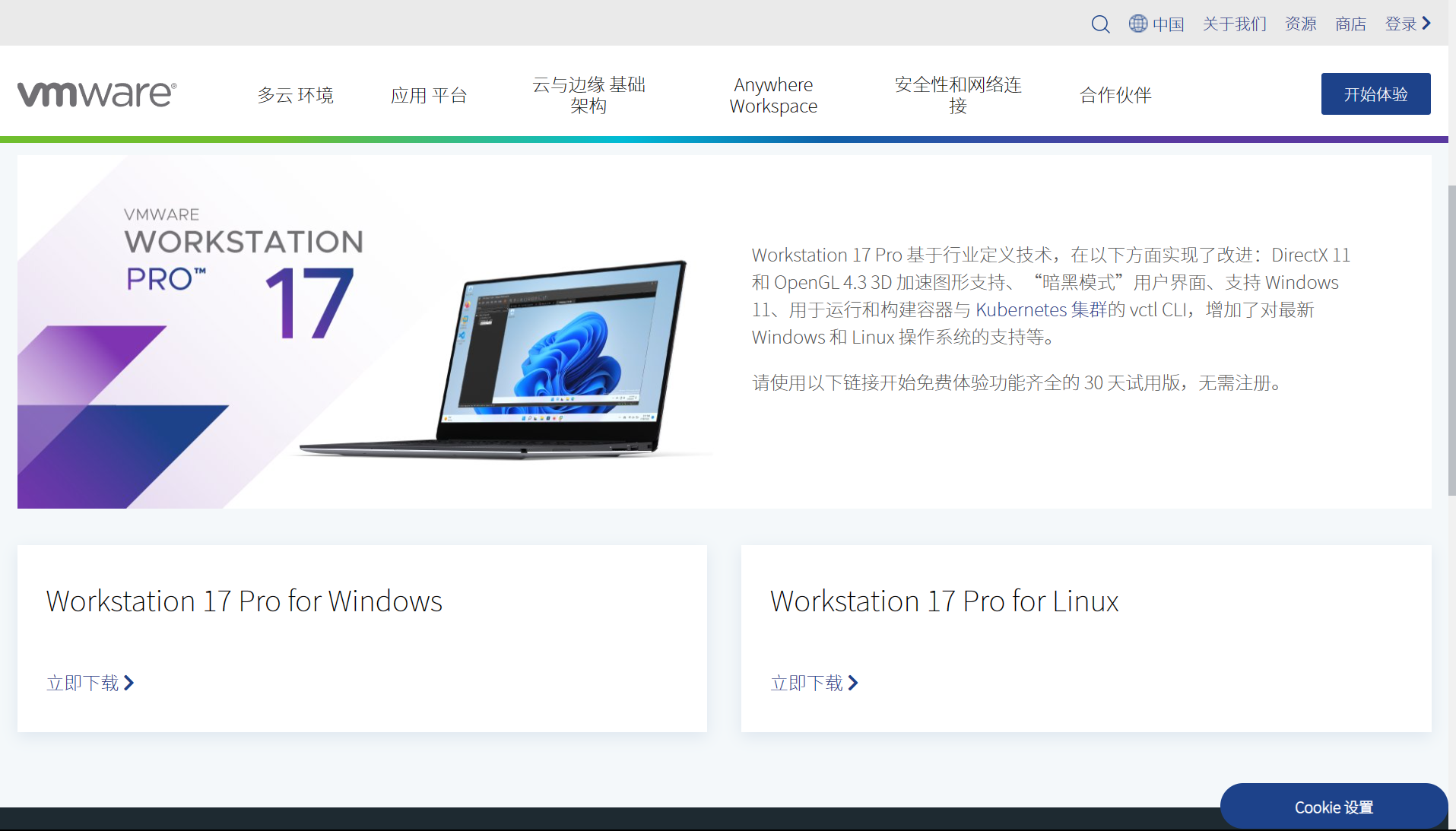
四、VMware安装

VMware安装,点击下一步
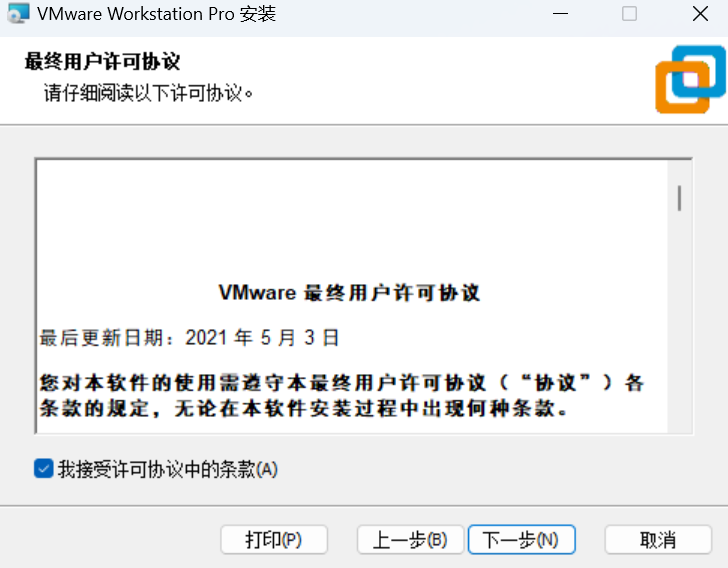
我接受许可协议中的条款,点击下一步

这里的话最好安装在D盘
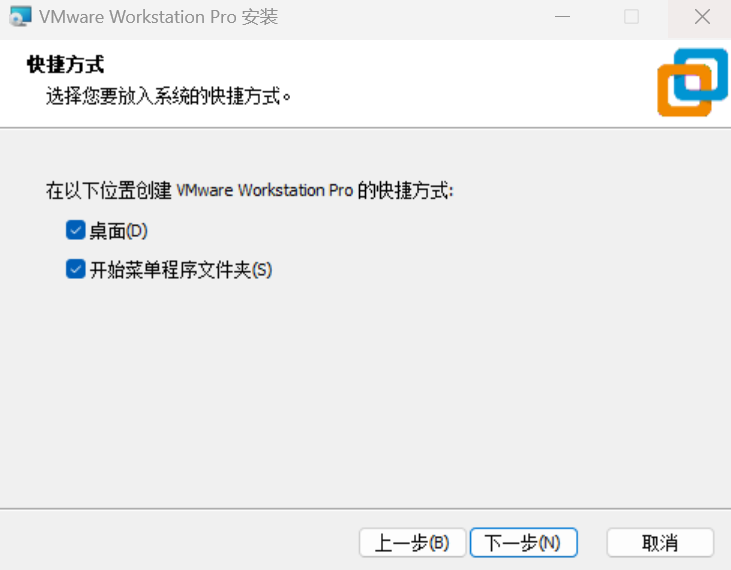
选择你要放入系统的快捷方式,点击下一步

稍后等待,最后就安装完成了
五、使用VMware新建虚拟机
1、创建新的虚拟机
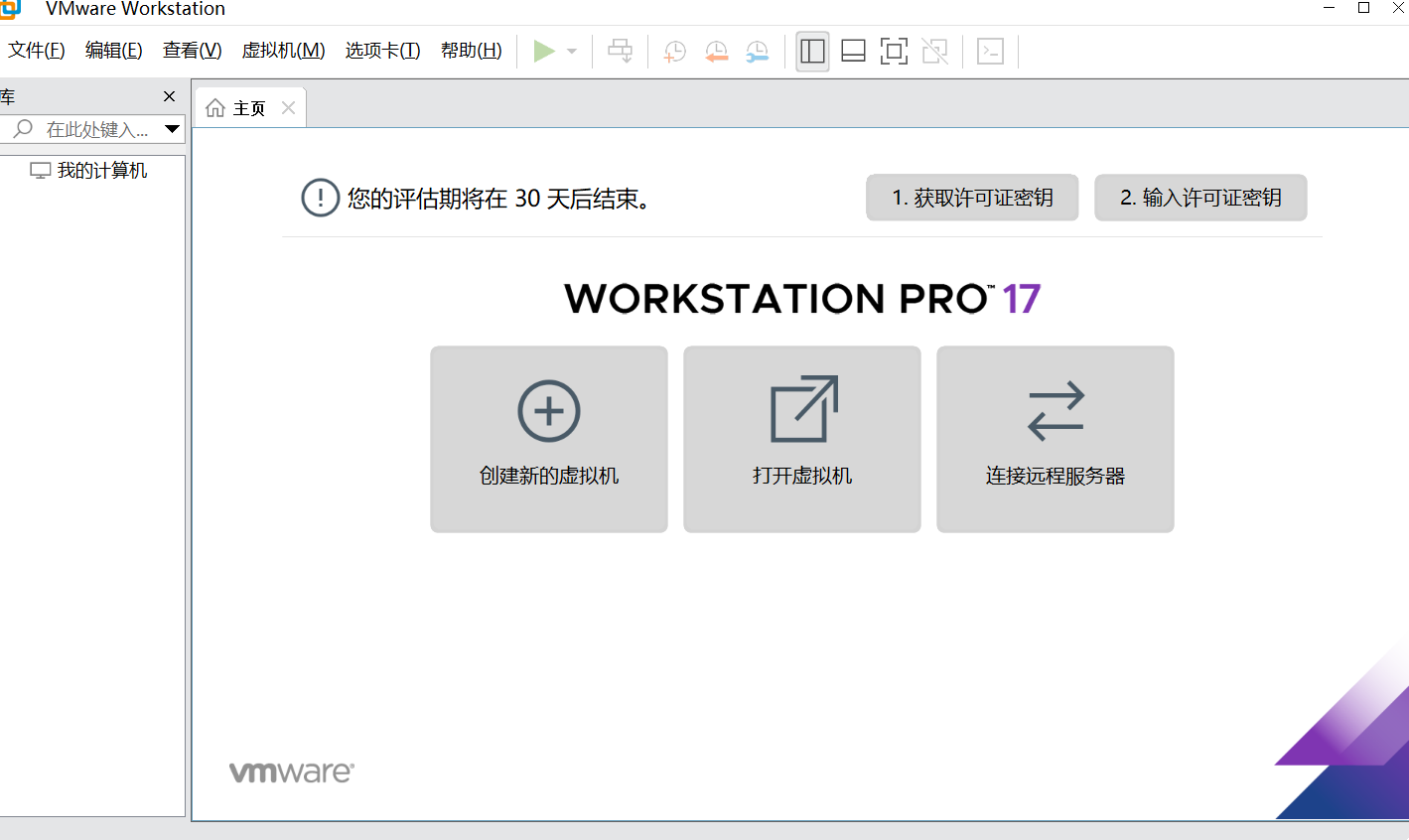
2、建议选择典型,也可以自定义
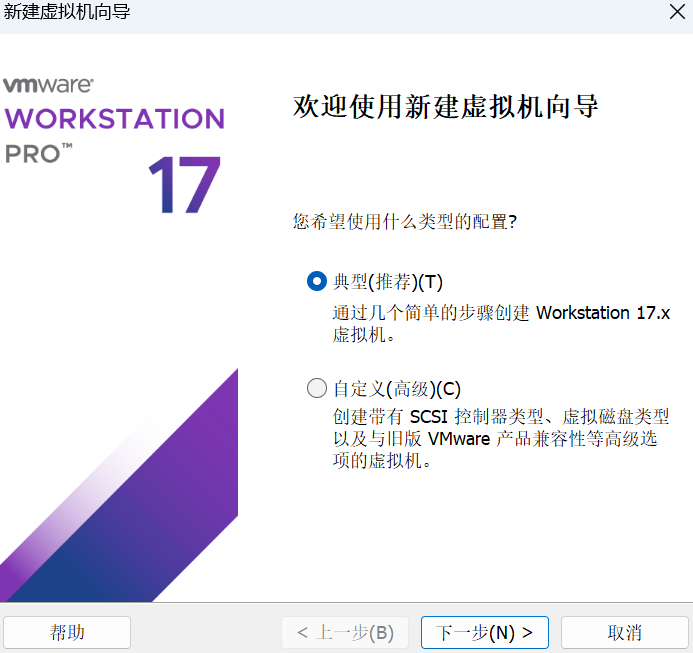
3、安装程序光盘映像文件(iso)
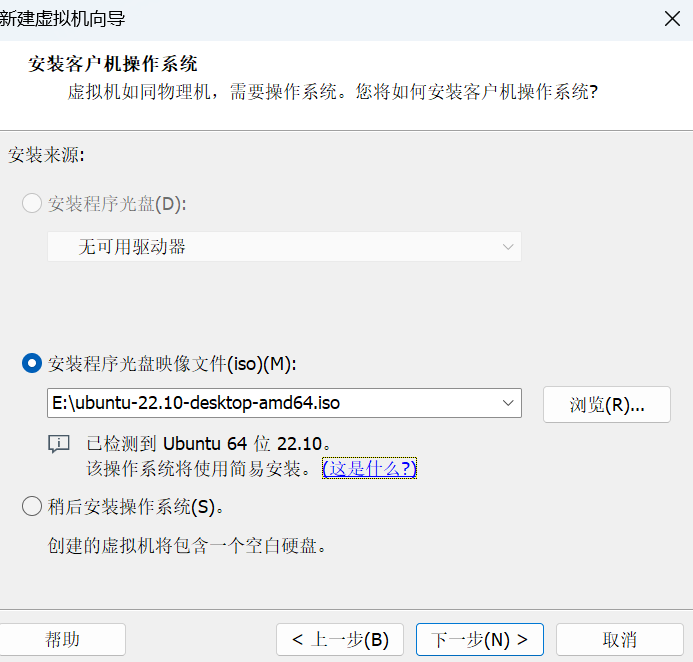
4、下载Linux ISO镜像的方法
下载Linux ISO镜像的方法 (带你快速了解)
6、自定义名称,路径
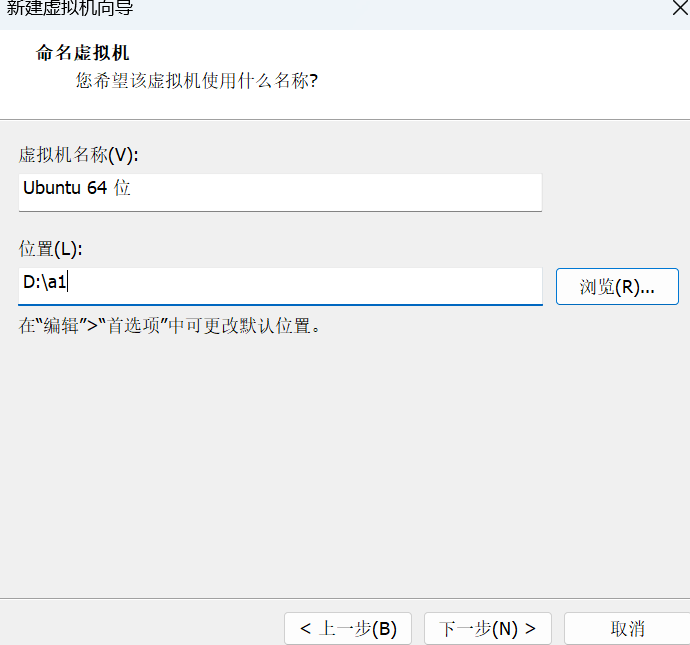
7、最大磁盘大小默认20GB,并不是一下子就占用了20GB,保持不变就行
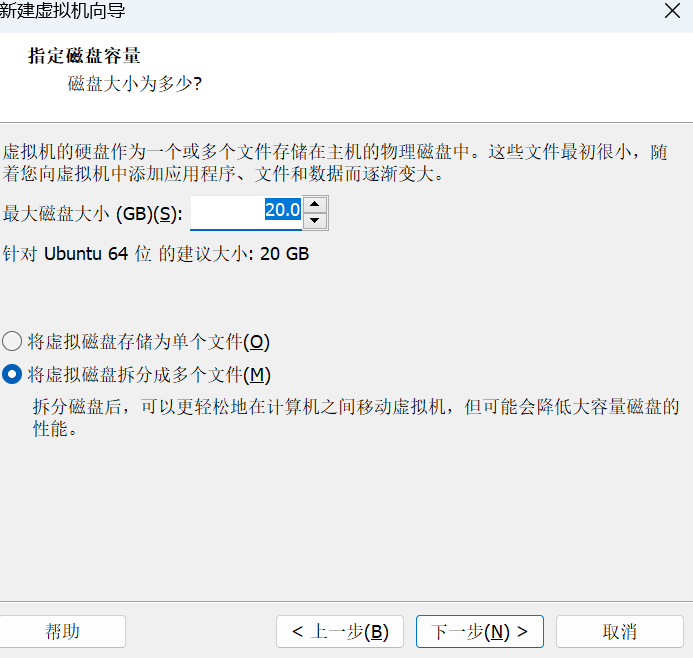
8、单击完成创建虚拟机
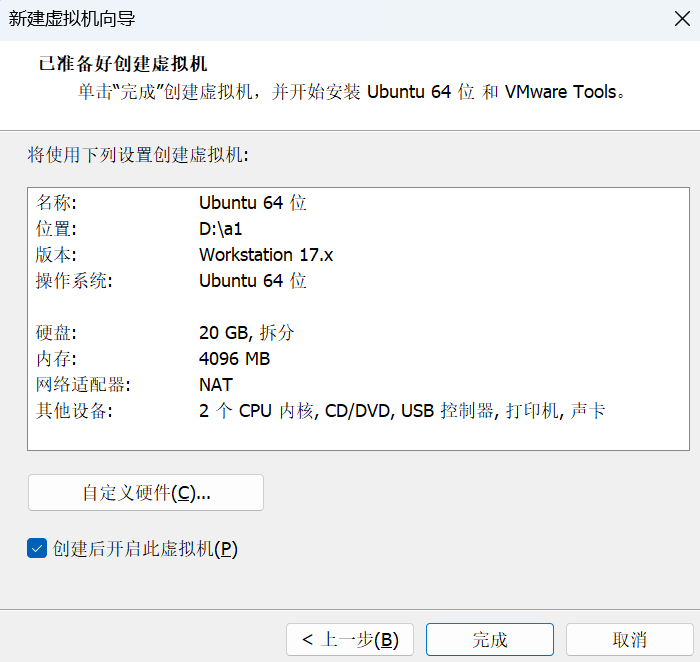
9、完成创建虚拟机

《Linux 零基础自学》从订阅之日起,将会持续的更新期待关注!
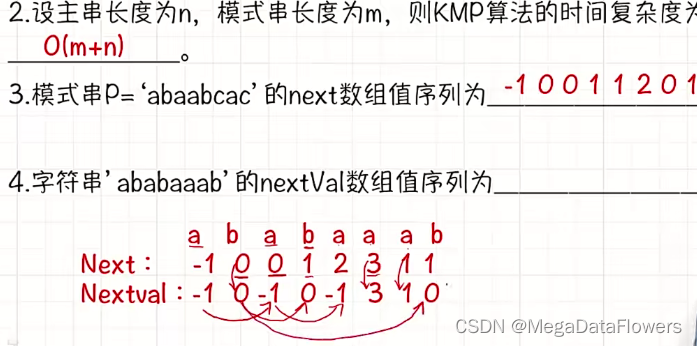
![LeetCode[685]冗余连接II](https://img-blog.csdnimg.cn/img_convert/b99ebf505af34c2999cde7e244e6312a.png)